Snelle oplossing: niet genoeg ruimte om iPhone-back-up te herstellen
iPhone – Het merk in je zak! Al uw belangrijke gegevens worden opgeslagen in deze kleine schat. U wilt er zeker een back-up van maken en moet deze mogelijk herstellen. Vind dit nou leuk. U probeert een back-up te maken en uw bestanden te herstellen en plotseling te midden van alles wat charmant en mooi is, begint uw iPhone u augurken te geven? Er komt een pop-up die zegt: ‘iTunes kan de iPhone ‘Mijn iPhone’ niet herstellen omdat er niet genoeg vrije ruimte beschikbaar is op de iPhone’. Wat nu? Ben je niet dol op je glamoureuze selfies? Heeft u geen belangrijke documenten om bij te houden? Of geeft het je niet genoeg om dit ‘Niet genoeg ruimte om iPhone-back-up te herstellen’-probleem? Natuurlijk doe je dat! In de wereld van vandaag is uw telefoon niet alleen een oproepapparaat, maar veel meer dan dat. Als je telefoon kapot gaat, word je kaput! Hoewel de iPhone je luxe belooft, is hij nog steeds vatbaar voor dergelijke kritieke omstandigheden.
Maar je hoeft niet zenuwachtig te worden! Het is niet het einde van de wereld! Er zijn manieren om ‘Onvoldoende ruimte om iPhone-back-up te herstellen’ te herstellen. En hier zijn we, om u te helpen. In het volgende artikel hebben we 3 verschillende oplossingen voorgesteld voor één veelvoorkomend probleem, namelijk: niet genoeg ruimte om de iPhone-back-up te herstellen. Van deze mooie oplossingen heeft er één de lat hoog gelegd door te bewijzen de meest efficiënte en betrouwbare keuze te zijn en dat is – DrFoneTool – Telefoonback-up (iOS) – tot uw redding! Het is een geweldig alternatief hulpmiddel om selectief iTunes-back-upbestanden te herstellen, zelfs als je niet genoeg opslagruimte op je apparaat hebt. Dus tot ziens fouten en hartelijke groeten aan kostbare gegevens op uw apparaat!
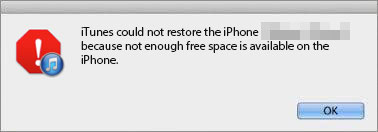
- Deel 1: Controleer uw iPhone-opslag
- Deel 2: Beste oplossing – iTunes-back-up selectief herstellen
- Deel 3: iTunes en iOS bijgewerkt houden
- Deel 4: Naleving van beveiligingsinstellingen
Deel 1: Controleer uw iPhone-opslag
Het eerste komt eerst. Aangezien het herstellen is mislukt omdat de iPhone-opslag niet genoeg is, laten we eens kijken of dit de realiteit is. Dus voor deze realiteitscheck, doe je gewoon:
Ga naar Instellingen> Algemeen> Opslag en iCloud-gebruik. Hier kunnen we de gebruikte en beschikbare opslagruimte op uw iDevice zien.

Als de realiteit is dat je iPhone niet genoeg opslagruimte heeft, kun je proberen om wis de cache op de iPhoneof verwijder enkele iPhone-foto’s om wat ruimte vrij te maken. Maar als u wat inhoud hebt verwijderd en de opslagruimte nog steeds niet genoeg is, kunnen we de onderstaande oplossingen doornemen om de iPhone-back-up te herstellen.
Deel 2: Beste oplossing – iTunes-back-up selectief herstellen
Nu, als trouwe iPhone-gebruiker, bent u zich misschien bewust van het risico bij het herstellen van uw gegevens met iTunes. Ja, het wist al uw originele gegevens en herstelt deze vervolgens. Bovendien behandelt het de volledige gegevens, en niet alleen de selectieve bestanden van uw keuze. Nou nou! Zoals hierboven besproken hebben we een super coole – super tool beschikbaar – DrFoneTool – Telefoonback-up (iOS). DrFoneTool is een gebruiksvriendelijke software waarmee u selectief uw iTunes-back-upgegevens op uw apparaat kunt herstellen. Geen gedoe meer met het herstellen van volledige gegevens, want met DrFoneTool kunt u nu gewoon uw kostbare bestanden behouden. Het is natuurlijk een geweldige tijd- en geheugenbesparing en u zult genieten van het gemak en de flexibiliteit die het biedt. Bovendien is het niet alleen compatibel met Mac, maar ook met Windows.

DrFoneTool – Telefoonback-up (iOS)
Herstel selectief uw iTunes-back-up in 3 stappen!
- Bekijk een voorbeeld en herstel selectief vanuit iTunes en iCloud-back-up.
- Gegevens herstellen door bestaande apparaatgegevens te behouden
- Werkt voor alle iOS-apparaten. Compatibel met de nieuwste iOS-versie.

- Volledig compatibel met Windows 10, Mac 10.15.
Volg deze stappen om de geselecteerde dingen effectief te herstellen van de iTunes-back-up:
Stap 1. Installeer DrFoneTool! Start het en klik op ‘Telefoonback-up’ tussen alle functies. Selecteer vervolgens ‘Herstellen’ in de iTunes-back-upbestandsmodus.

Stap 2. Selecteer in de linkerkolom ‘Herstellen vanaf iTunes-back-up’. DrFoneTool zal automatisch de iTunes-back-upbestanden op uw computer detecteren. Wat u moet doen, is het iTunes-back-upbestand selecteren en op ‘Bekijken’ of ‘Volgende’ klikken.

Stap 3. En hier is het scannen voorbij. U kunt nu een voorbeeld van al uw iTunes-back-upgegevens in verschillende typen bekijken. Tijd om je meest geliefde selfies te bewaren! Dus controleer nu gewoon die iTunes-back-upitems die u wilt behouden. Klik vervolgens op de knop ‘Herstellen naar apparaat’ en dit zal de back-upbestanden van al uw belangrijke dingen terugzetten op uw apparaat.

Zo bespaart u tijd en geheugen en lost u eindelijk het probleem op van ‘niet genoeg ruimte om iPhone-back-up te herstellen’, DrFoneTool laat u deze pakkende zin uitroepen – ‘En zo is het gedaan!!’
Als we verder gaan met onze volgende oplossing, hebben we:
Deel 3: iTunes en iOS bijgewerkt houden
Om elk iDevice goed te laten werken, moeten we ervoor zorgen dat het is bijgewerkt met de nieuwste versies van iTunes en iOS. Het bijwerken van uw software kan ook het probleem ‘Onvoldoende ruimte om iPhone-back-up te herstellen’ oplossen. U wordt daarom geadviseerd om de onderstaande instructies te volgen:
Update iOS om probleem met onvoldoende opslag op te lossen
Zoals de naam al doet vermoeden, proberen we hier ons probleem van ‘onvoldoende opslagruimte om de iPhone te herstellen’ op te lossen door onze iOS bij te werken. Hiervoor moet je eerst je iPhone opladen om ervoor te zorgen dat het updateproces niet wordt onderbroken door geen stroom, en maak een backup van je iPhone.

Vervolgens ga je naar Instellingen > Algemeen > Software-update. Tik nu op ‘Downloaden en installeren’.
Er verschijnt een nieuw venster waarin u wordt gevraagd nogmaals op ‘Installeren’ te tikken.
Ga nu naar buiten wandelen, totdat het klaar is.

Update iTunes om het probleem met onvoldoende opslag op te lossen
Hier gaan we onze fout laten verdwijnen door onze iTunes bij te werken, aangezien een verouderde versie ervan ook een van de redenen kan zijn die het probleem ‘niet genoeg ruimte’ veroorzaken. Dus ongetwijfeld zou je eerste ding zijn om iTunes uit te voeren. Vervolgens klik je op Controleren op updates en volg je de aanwijzingen om de nieuwste versie van iTunes te installeren.

U kunt ook overwegen iTunes volledig van uw computer te verwijderen en de nieuwste versie van de officiële website van Apple te downloaden.
Een snufje advies
Sommige gebruikers hebben het probleem ondervonden dat al hun gegevens verloren zijn gegaan na het updaten van iOS of iTunes. Dus je kunt beter maak een back-up van uw iPhone-gegevens voordat u upgradet naar iOS 11.
Laten we nu verder gaan met onze definitieve oplossing
Deel 4: Naleving van beveiligingsinstellingen
Het is een bizarre wereld die vatbaar is voor cyberaanvallen en inbreuken op de beveiliging. Er zijn onbeperkte virussen die uw iPhone volledig kunnen schaden en u in wanhoop kunnen achterlaten. En dus, om uw apparaat te behouden, installeert u verschillende beveiligings-apps. Aan de ene kant, waar deze apps je leven gemakkelijker maken, kunnen ze aan de andere kant conflicteren met iTunes en de betreffende fout veroorzaken. We brengen u hier echter ook een oplossing voor. Volg gewoon deze stappen hieronder:
Hoe u onvoldoende opslagruimte op de iPhone kunt herstellen via Beveiligingsinstellingen
- Zorg er eerst voor dat de instellingen voor datum, tijd en tijdzone correct zijn of werk ze bij.
- Installeer vervolgens de nieuwste versie van iTunes op uw computer.
- Zorg ervoor dat u uw Windows of Mac OS regelmatig bijwerkt.
- Installeer de nieuwste beveiligingspatch voor de beveiligingssoftware van derden.
- Controleer de hostbestanden op Mac en Windows om er zeker van te zijn dat ze het probleem niet veroorzaken.
Voor de meesten van jullie zullen deze stappen dingen in gang zetten. Als de bovenstaande oplossingen echter nog steeds niet werken, raden we u aan de beveiligingssoftware tijdelijk uit te schakelen, bijv. tijdens het upgradeproces.
Laatste woorden
Als onze laatste woorden willen we samenvatten door te zeggen dat terwijl je een probleem tegenkomt met je iPhone of voor het feit van een apparaat, je nooit als eerste in paniek zult raken. Zoek liever naar opties en oplossingen. Net als voor dit probleem met de melding ‘niet genoeg opslagruimte om iPhone-back-up te herstellen’, hebben we u 3 oplossingen geboden. Als we ze echter vergelijken op de schaal van efficiëntie, zouden we zien dat Dr. Fone positieve resultaten heeft. Het lost het probleem heel snel op en is gemakkelijk en flexibel in gebruik. En het belangrijkste is dat het gratis is om te proberen!
Ik hoop dat je hebt gevonden, wat je zocht…
Laatste artikels

